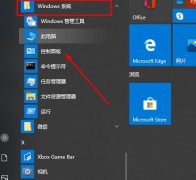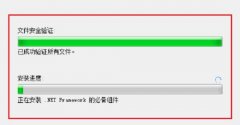打印机连接故障常常给人们的办公和学习带来困扰。无论是家用打印机还是办公室的多功能机,连接问题都可能影响工作效率。解决这些问题往往并不复杂,只需按照一些基本步骤进行排查和修复。接下来,将为大家详细介绍打印机无法连接的原因及其解决方案。

不少用户在新购置打印机后,常常会由于各类软件或硬件设置不当,导致打印机无法正常连接到电脑或网络上。首先核查一下打印机的电源是否充足,确认打印机是否开启并处于待机状态。要确保打印机与电脑之间的物理连接没有问题。对于USB打印机,检查USB线缆是否接触良好;而对于网络打印机,需验证网络连接是否稳定,Wi-Fi信号是否强劲。
如果物理连接没有问题,接下来需关注打印机驱动程序的安装情况。驱动程序是设备正常运行的重要软件组件,缺失或过时的驱动程序可能会导致打印失败。访问打印机制造商的官方网站,下载并安装最新的驱动程序,通常可以解决此类问题。
同样重要的是,确保电脑及打印机在同一网络环境内。如果打印机通过Wi-Fi连接,需要检查网络设置,确认打印机是否成功连接到正确的Wi-Fi网络。您可以通过打印机的小屏幕查看网络状态,或者在打印机的设置菜单中找到网络配置项。
网络打印机在多个设备之间共享时,强烈建议定期检查IP地址设置。如果打印机使用DHCP动态获取IP地址,可能会由于某些设备断开或网络重启而导致IP地址变化。这时,设置打印机为静态IP,可以有效避免多次连接问题。
除了硬件和软件的检查,有时防火墙软件也可能阻碍打印机的连接。某些网络防火墙设置限制了通信协议,从而导致连接失败。通过临时禁用防火墙或为打印机添加例外规则,可以检验防火墙是否是问题原因之一。
对于一些高级用户而言,DIY组合打印系统也是一种选择。通过在各种打印机中选择最适合自己需求的配件和材料,可以创建个性化的打印解决方案。这需要良好的硬件知识,但对解决兼容性和性能问题大有裨益。
优化打印机性能可以通过选择合适的打印模式和纸张类型实现。许多打印机在不同的打印模式下提供不同的质量,降低设置的打印质量可以节省墨水和纸张,同时满足日常的打印需求。
常见问题解答(FAQ):
1. 如何判断我的打印机是否已成功连接?
- 检查打印机面板上是否有就绪指示灯,或通过打印设备测试页来确认。
2. 打印机驱动程序该如何安装?
- 访问打印机厂商的官方网站,下载适合您打印机型号的最新驱动程序,并按照提示进行安装。
3. 网络打印机如何设置静态IP?
- 通过打印机的设置菜单进入网络配置,选择手动输入IP地址,设置一个不易变化的地址。
4. 计算机防火墙会影响打印吗?
- 是的,某些防火墙设置可能会阻止打印机与计算机之间的通信,尝试添加打印机的信任例外。
5. 如何提高打印机的打印速度?
- 在打印设置中选择草稿模式或快速打印,同时确保使用高质量的耗材。